
- Автор Lynn Donovan [email protected].
- Public 2023-12-15 23:49.
- Соңғы өзгертілген 2025-01-22 17:29.
Мұны орындауға болады « ақ тізімге енгізу ұйымыңыздың ауқымы IP мекенжайлары.
- Сіздің Лазур SQL сервері.
- Параметрлер аумағында SQL дерекқорларын таңдап, рұқсат бергіңіз келетін дерекқорды таңдаңыз.
- Сервер брандмауэрін орнату түймешігін басыңыз.
- Брандмауэр параметрлері терезесінің жоғарғы жағындағы + Клиент қосу түймесін басыңыз IP .
Сол сияқты, адамдар менің Azure порталыма IP мекенжайын қалай қосуға болады деп сұрайды.
IP мекенжайларын қосыңыз
- Azure порталының жоғарғы жағындағы іздеу ресурстары мәтінін қамтитын жолаққа желі интерфейстерін теріңіз.
- Тізімнен IPv4 мекенжайын қосқыңыз келетін желі интерфейсін таңдаңыз.
- ПАРАМЕТРЛЕР астында IP конфигурацияларын таңдаңыз.
- IP конфигурациялары астында + Қосу тармағын таңдаңыз.
Azure IP мекенжайымды қалай табуға болады? Бұл IP мекенжайын табу үшін:
- Azure порталына кіріңіз.
- Функция қолданбасына өтіңіз.
- Платформа мүмкіндіктерін таңдаңыз.
- «Сипаттар» таңдаңыз, сонда кіріс IP мекенжайы Виртуалды IP мекенжайы астында пайда болады.
Жоғарыда көрсетілгеннен басқа, IP мекенжайымды ақ тізімге қалай қосуға болады?
IP-ді ақ тізімге енгізу үшін:
- RDP (қашықтағы жұмыс үстелі) жүйесіне кіріңіз.
- Бастау бөліміне өтіңіз.
- Әкімшілік құралдарды таңдаңыз.
- Жетілдірілген қауіпсіздікпен Windows брандмауэрін басыңыз.
- Сол жақтағы Кіріс ережелері түймесін басыңыз.
- Ортасында MSSQL серверін немесе MySQL түймесін басыңыз.
- MSSQL сервері бөлімінде Сипаттар түймешігін басыңыз.
- Аумақ қойындысын басыңыз.
Шығыс IP мекенжайымды қалай табуға болады?
Windows Бастау мәзірі арқылы пәрмен жолын ашыңыз. «ipconfig» енгізіп, Enter пернесін басыңыз. Іздеу «IPv4 Мекенжай .” Бұл мәтіннің қарсысындағы нөмір сіздің жергілікті жеріңіз IP мекенжайы.
Ұсынылған:
Salesforce жүйесінде IP мекенжайын қалай ақ тізімге аламын?

Енді алдымен бүкіл Salesforce ұйымы үшін IP ауқымын ақ тізімге енгізу жолын көреміз: Salesforce ішіндегі Орнату түймесін басыңыз. Жылдам іздеу/іздеу жолағына Қауіпсіздікті басқару элементін енгізіп, Желіге кіру түймесін басыңыз. Жаңа сенімді IP ауқымын жасаңыз. Ауқымды енгізіңіз, содан кейін Сақтау және аяқтадыңыз! +
Azure жүйесіне IP мекенжайын қалай тағайындауға болады?

IP мекенжайларын қосу Azure порталының жоғарғы жағындағы іздеу ресурстары мәтінін қамтитын жолаққа желі интерфейстерін теріңіз. Тізімнен IPv4 мекенжайын қосқыңыз келетін желі интерфейсін таңдаңыз. ПАРАМЕТРЛЕР астында IP конфигурацияларын таңдаңыз. IP конфигурациялары астында + Қосу тармағын таңдаңыз
Azure SQL серверінің IP мекенжайын қалай табуға болады?
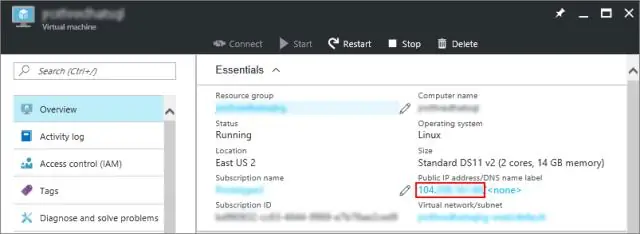
Azure жүйесіне қосылу үшін компьютеріңіз пайдаланып жатқан IP мекенжайын көру үшін: Порталға кіріңіз. Дерекқорды орналастыратын сервердегі Конфигурациялау қойындысына өтіңіз. Ағымдағы клиенттің IP мекенжайы Рұқсат етілген IP мекенжайлары бөлімінде көрсетіледі. Бұл компьютерге серверге кіруге рұқсат беру үшін Рұқсат етілген IP мекенжайлары үшін Қосу пәрменін таңдаңыз
Қоғамдық IP мекенжайын Azure VM жүйесінен қалай жоюға болады?

Azure порталына кіріңіз. Жалпы IP мекенжайын ажыратқыңыз келетін виртуалды машинаны шолыңыз немесе іздеңіз, содан кейін оны таңдаңыз. Жалпы IP мекенжайын ажырату бөлімінде Иә таңдаңыз
Azure порталында қолданба туралы түсініктерді қалай табуға болады?

MyHealth жобасын тінтуірдің оң жақ түймешігімен басыңыз. Шешім жетектеушісінен Web тармағын таңдап, Application Insights | таңдаңыз Түзету сеансының телеметриясын іздеу. Бұл көрініс қолданбаның сервер жағында жасалған телеметрияны көрсетеді. Сүзгілермен тәжірибе жасап, қосымша мәліметтерді көру үшін кез келген оқиғаны басыңыз
